在以面向对象的方式设计电路图时,需要对符号进行元器件选型,确定设备的技术参数、生产厂商、外形尺寸、功能定义、窗口宏及元器件符号等信息,这些信息都可以在部件管理功能中进行编辑。
点击选项—设置—用户—管理—部件,打开“设置:部件管理”的对话框,如图9-1所示,可以看到现在使用的部件库配置、类型、名称、存放位置和树结构等属性,部件库支持Access格式,也支持SQL的数据格式。
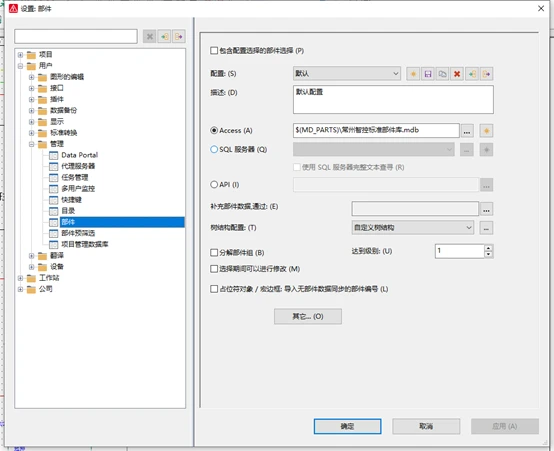
图9-1
部件库管理
点击工具—部件—管理,打开“部件管理”对话框,如图9-2所示,打开左侧的部件列表可以看到软件将部件按不同的专业分类,分别有机械、流体和电气工程类,方便使用时快速查找。
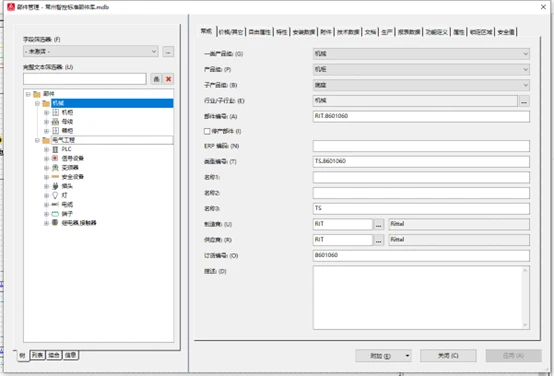
图9-2
右侧的数据区包含部件的各类信息,下面介绍几个常用的设备功能标签:
“常规”标签中包含部件的产品组、行业、编号、生产厂商等信息;
“价格/其他”标签下包含部件的商业信息,如单位、报价及与产品相关的文档链接等,方便生成完整的部件采购清单;
“安装数据”标签提供设备的外形数据,包括长度、宽度、高度,产品的图片文件和图形宏,及设备的安装数据等;
“附件”标签下可以将设备附件与主部件关联,如继电器与辅助触点;
“技术数据”中定义了部件基本信息,其中的宏选项可以将部件与窗口宏文件关联,保存部件的图形符号;
“生产”标签中定义部件的钻孔样式加工数据;
“功能模板”标签是部件的核心,反映部件的逻辑信息,确定部件的功能定义,在原理图中的连接点代号、技术参数、符号选型等重要信息。
部件库导入与导出
Eplan通过部件的导入和导出功能,可以在部件管理中与外部数据进行沟通。通过导入的方法,将项目中使用的设备信息传输到Eplan部件管理数据库中集中管理和使用,通过导出的方法,可以将部件数据导出为第三方数据格式,便于与供应商沟通。
打开“部件管理”对话框,点击右下角附加—设置,打开“设置:部件”对话框,如图9-3所示。
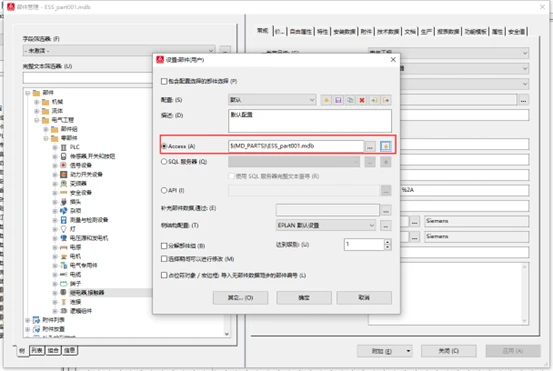
图9-3
点击新建符号,建立一个空的部件库,然后再点击附加--导入,弹出“导入数据集”对话框,如图9-4所示,在文件类型中选择导入数据类型,选择“EDZ”格式文件,文件名中选择符合项目使用要求的部件库文件,字段分配按默认设置就好。Eplan软件提供三种部件导入规范:“只添加新建数据集”会对比原有部件库和新导入部件库,忽略现有数据,只导入新的数据;“只更新已有数据集”也会对比原有部件库和新导入部件库,忽略新的数据,只更新已有部件库内的不同数据;“更新已有数据集并添加新建数据集”将上面两种导入功能结合。选择好后点击确定,等待读条完成后,部件库数据即可更新。
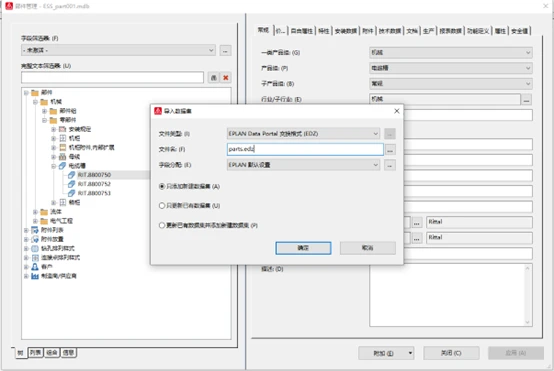
图9-4
打开部件管理,点击附加—导出,会弹出“导出数据集”对话框,如图9-5所示,文件类型选择“EDZ”格式,然后通过总文件或单个文件的选择,在导出时既可将所有部件数据导出为一个文件,也可将部件库中文件导出为一个单一的文件;数据集类型中选择哪些行业哪些类别的数据可以被导出,还可以根据行业和流体来选择导出的数据专业,都是通过勾选激活。
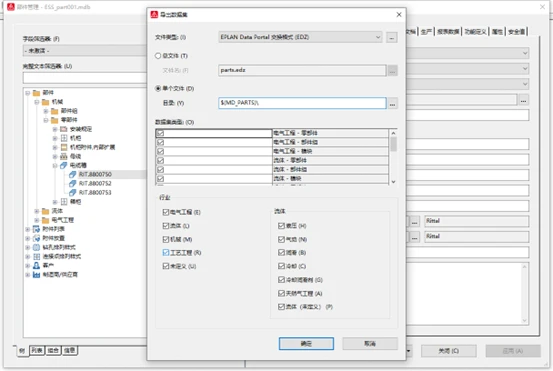
如图9-5
免责声明:本文系网络转载或改编,未找到原创作者,版权归原作者所有。如涉及版权,请联系删